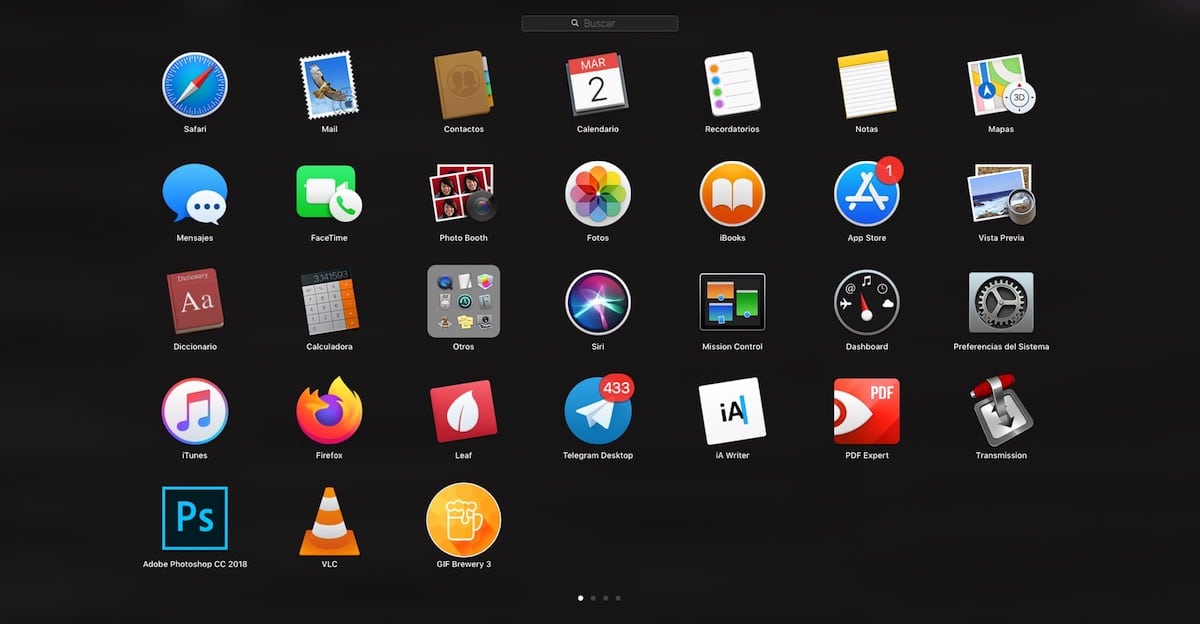
Grâce au Launchpad, nous avons accès à chacune des applications que nous avons installées sur notre Mac, quel que soit l'endroit où elles sont installées. Dans la plupart des cas, Il est très difficile de trouver un problème avec le fonctionnement du Launchpad, car il ne nous donne accès qu'aux applications que nous avons installées.
Cependant, comme tout système d'exploitation, il peut parfois afficher des performances erratiques et montrez-nous certaines des applications que nous venons d'installer ou d'installer il y a quelque temps. Un autre problème qui peut survenir est l'affichage des icônes d'applications qui ne sont plus installées sur notre ordinateur.
La solution à de nombreux problèmes informatiques que nous rencontrons au quotidien est de toujours redémarrer notre ordinateur. Cependant, ils ne sont pas toujours résolus et nous sommes obligés de concentrer notre attention sur une certaine section, qui dans ce cas serait sur le Launchpad. La réinitialisation du Launchpad est la meilleure solution pour pouvoir corriger le dysfonctionnement que vous rencontrez.
Comment redémarrer Launchpad sur Mac
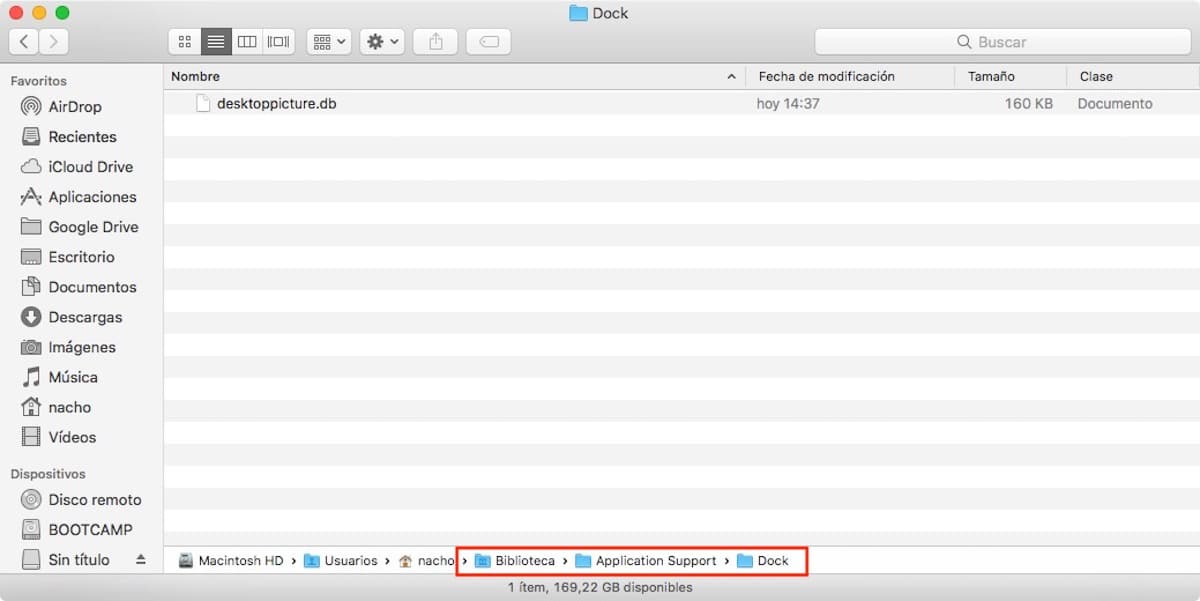
- Nous ouvrons d'abord le Finder.
- Ensuite, en appuyant sur la touche Option, nous cliquons sur le menu du haut Go. Si nous n'appuyons pas sur le bouton Option, le menu qui nous donne accès à la bibliothèque de notre appareil ne sera pas affiché.
- Cliquer sur Bibliothèque> Application Support> Dock.
- Pour dépanner notre Launchpad, il suffit de déplacer les fichiers .db vers la corbeille.
Enfin nous devons juste redémarrez notre Mac de sorte que lorsque vous redémarrez macOS, le Launchpad est automatiquement reconstruit avec les applications que nous avons réellement installées sur notre ordinateur. Ce non-processus ne prend pas longtemps, sauf si vous êtes un utilisateur qui télécharge un grand nombre d'applications juste pour les tester.